Estafa Emergente "Your System Detected Some Unusual Activity"
EstafaConocido también como: Virus "Your System Detected Some Unusual Activity"
Obtenga un escaneo gratuito y verifique si su computadora está infectada.
ELIMÍNELO AHORAPara usar el producto con todas las funciones, debe comprar una licencia para Combo Cleaner. 7 días de prueba gratuita limitada disponible. Combo Cleaner es propiedad y está operado por RCS LT, la empresa matriz de PCRisk.
Instrucciones de eliminación de "Your System Detected Some Unusual Activity"
¿Qué es "Your System Detected Some Unusual Activity"?
Hay muchos mensajes de error falsos que se muestran cuando los usuarios visitan sitios web engañosos o no confiables. Estos incluyen "Your System Detected Some Unusual Activity", un mensaje de alerta de virus falso que se muestra en formato de texto y también reproduce un mensaje de audio. Por lo general, las personas llegan a estos sitios web engañosos sin querer: son redireccionadas por aplicaciones potencialmente no deseadas (PUAs, por sus siglas en inglés). Estas aplicaciones se infiltran en los sistemas sin el permiso directo de los usuarios, entregan anuncios intrusivos y registran información relacionada con la navegación.
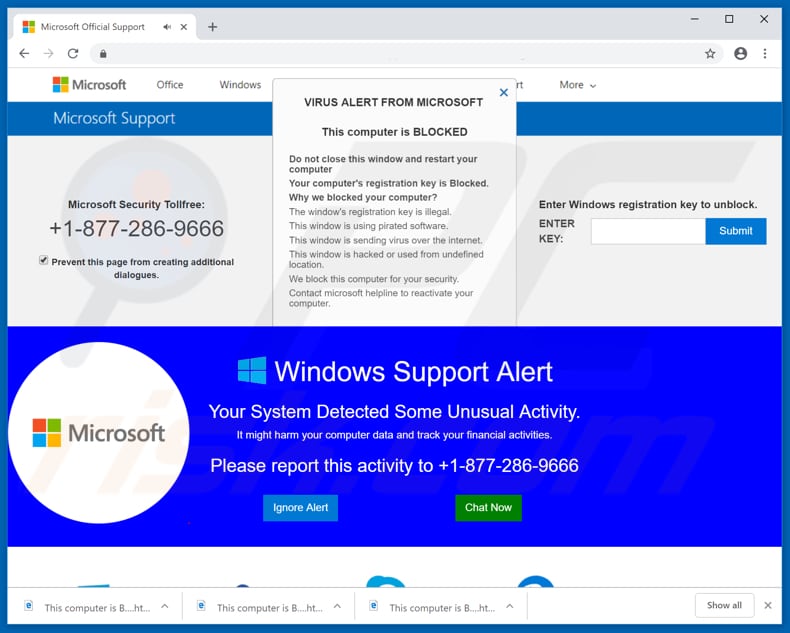
"Your System Detected Some Unusual Activity" es una alerta de virus falsa diseñada para engañar a las personas haciéndoles creer que se ha detectado una actividad inusual y que el sistema está bloqueado debido a la presencia de un virus (o virus). Según la alerta, la computadora está bloqueada debido a que la clave de registro de Windows es ilegal, hay software ilegal instalado, el usuario está propagando virus en Internet o el sistema ha sido pirateado y se está utilizando desde una ubicación indefinida. Los estafadores detrás del mensaje falso "Your System Detected Some Unusual Activity" afirman ser miembros del Soporte de Windows e instan a las personas a comunicarse con ellos a través del número de teléfono +1-877-286-9666. Afirman que los virus detectados (u otra actividad inusual) pueden causar daños a la computadora o resultar en un seguimiento de los datos financieros. El propósito principal de este mensaje de alerta de virus falso es engañar a las personas para que se pongan en contacto con los estafadores y paguen por sus servicios o productos que supuestamente resolverán los problemas. Tenga en cuenta que las declaraciones sobre la presencia de virus en el sistema, las posibles actividades de seguimiento de datos financieros, el bloqueo de la computadora, etc., son falsas. Nunca se debe confiar en estos mensajes falsos. La mejor solución es simplemente ignorarlos cerrando la ventana engañosa del navegador. Tenga en cuenta que esta ventana de alerta de virus falso descarga archivos que bloquean el navegador y lo dejan sin respuesta. Esto puede hacer que el error falso parezca aún más creíble. Si le impide cerrar el navegador, finalice el proceso con el Administrador de Tareas o simplemente reinicie la computadora. En cualquier caso, no vuelvas a abrir/restaurar la sesión cerrada, ya que esto te devolverá a la misma situación.
La mayoría de las aplicaciones potencialmente no deseadas que conducen a sitios web engañosos entregan anuncios intrusivos y recopilan datos relacionados con la navegación (y otros). Las PUAs implementan cupones, banners, ventanas emergentes, encuestas, etc., que se muestran mediante herramientas que permiten la colocación de contenido gráfico de terceros en cualquier sitio. Por tanto, son molestos, ya que ocultan el contenido subyacente de cualquier sitio web visitado. Además, cuando se hace clic en ellos, a menudo conducen a otros sitios web no confiables o incluso ejecutan scripts diseñados para descargar/instalar otras PUAs. Estas aplicaciones a menudo registran datos, como direcciones IP, pulsaciones de teclas, URL de sitios web visitados, consultas de búsqueda y también datos personales. Sus desarrolladores comparten los datos con terceros (potencialmente, ciberdelincuentes) que los utilizan indebidamente para generar ingresos. En resumen, tener PUAs instaladas conduce a redireccionamientos a sitios web engañosos, riesgos de privacidad, problemas de navegación, infecciones de computadoras e incluso robo de identidad.
| Nombre | Virus "Your System Detected Some Unusual Activity" |
| Tipo de Amenaza | Phishing, Scam, Social Engineering, Fraud |
| Número de Teléfono de los Ciberdelincuentes | +1-877-286-9666, +1-877-635-8489 |
| Síntomas | Compras en línea no autorizadas, cambio de contraseñas de cuentas en línea, robo de identidad, acceso ilegal a la computadora. |
| Métodos de Distribución | Correos electrónicos engañosos, anuncios emergentes en línea fraudulentos, técnicas de envenenamiento de motores de búsqueda, dominios mal escritos. |
| Daño | Pérdida de información privada sensible, pérdida monetaria, robo de identidad. |
| Eliminación de Malware |
Para eliminar posibles infecciones de malware, escanee su computadora con un software antivirus legítimo. Nuestros investigadores de seguridad recomiendan usar Combo Cleaner. Descargue Combo Cleaner para WindowsEl detector gratuito verifica si su equipo está infectado. Para usar el producto con todas las funciones, debe comprar una licencia para Combo Cleaner. 7 días de prueba gratuita limitada disponible. Combo Cleaner es propiedad y está operado por RCS LT, la empresa matriz de PCRisk. |
Algunos otros ejemplos de mensajes falsos son This Computer Is Blocked, MS MALWARE ALERT y Your Computer Was Locked. La mayoría de estos mensajes falsos son muy similares. Por lo general, los estafadores los utilizan para engañar a las personas para que compren productos o servicios que, según ellos, eliminan virus, solucionan problemas informáticos, etc. Las PUAs comparten un propósito idéntico: generar ingresos para sus desarrolladores mediante la recopilación de datos, provocando redireccionamientos no deseados y alimentando a los usuarios con anuncios intrusivos.
¿Cómo se instalaron las aplicaciones potencialmente no deseadas en mi computadora?
En algunos casos, las PUAs se pueden descargar de sus sitios web oficiales; sin embargo, la mayoría de las personas las instalan involuntariamente haciendo clic en anuncios intrusivos o junto con otro software. Con frecuencia, se engaña a los usuarios para que instalen PUAs cuando los desarrolladores de software utilizan la "agrupación" ("bundling"), un método de marketing engañoso que se utiliza para engañar a los usuarios para que instalen PUAs ocultándolas en "Personalizado", "Avanzado" y otras configuraciones similares. En general, la información sobre la inclusión de PUAs dentro de las configuraciones de instalación/descarga no se divulga correctamente; sin embargo, estas instalaciones/descargas inadvertidas solo se logran cuando los usuarios omiten los pasos de instalación/descarga y dejan la configuración disponible sin cambios. De esta forma, los usuarios dan permiso para instalar/descargar PUAs.
¿Cómo evitar la instalación de aplicaciones potencialmente no deseadas?
No use descargadores de software de terceros, instaladores u otras fuentes similares para descargar aplicaciones; use fuentes/sitios web oficiales y confiables, y enlaces directos. Nunca omita los pasos de instalación/descarga, verifique la configuración "Personalizada"/"Avanzada" y anule la selección de las ofertas para instalar software/aplicaciones adicionales. Evite hacer clic en anuncios intrusivos, especialmente cuando visite sitios web dudosos o no confiables. Si es redirigido a sitios web no confiables (como pornografía, citas de adultos, juegos de apuestas, etc.), verifique las extensiones, complementos y complementos instalados en su navegador y elimine todas las entradas sospechosas. También elimine los programas no deseados de su sistema operativo. Si su computadora ya está infectada con PUAs, le recomendamos que realice un análisis Combo Cleaner Antivirus para Windows para eliminarlas automáticamente.
Texto presentado en la ventana emergente "Your System Detected Some Unusual Activity":
VIRUS ALERT FROM MICROSOFT
This computer is BLOCKED
Do not close this windows and restart your computer
Your computer's registration key is Blocked.
Why we blocked your computer?
The window's registration key is illegal.
This window is using pirated software.
this window is sending virus over the Internet.
This window is hacked or used from undefined location.
We block this computer for your security
Contact microsoft helpline to reactivate your computer.
Apariencia de la ventana emergente "Your System Detected Some Unusual Activity" (GIF):
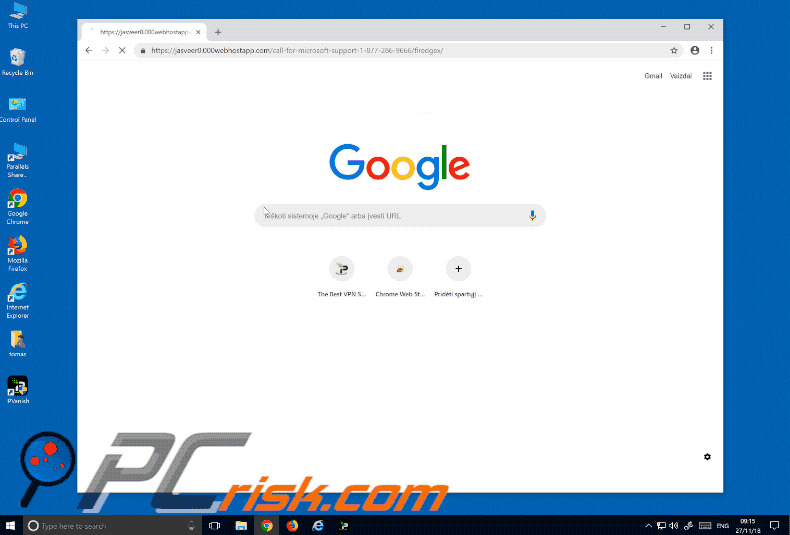
Texto presentado en el fondo del sitio web "Your System Detected Some Unusual Activity":
Windows Support Alert
Your System Detected Some Unusual Activity
It might harm your computer data and track your financial activities
Please report this activity to +1-877-286-9666
[Ignore Alert] [Chat Now]
Otra variante de la estafa emergente "Your System Detected Some Unusual Activity":
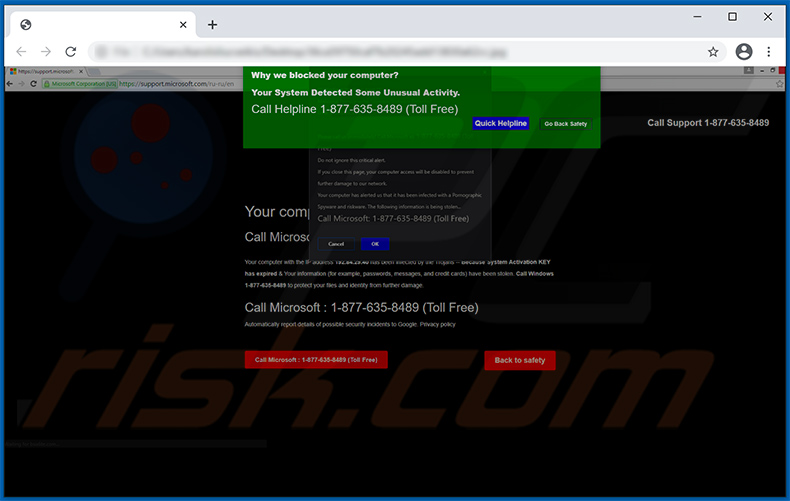
Texto presentado en esta ventana emergente:
Why we blocked your computer?
Your System Detected Some Unusual Activity.
Call Helpline 1-877-635-8489 (Toll Free)
[Quick Helpline] [Go Back Safety]
Eliminación automática instantánea de malware:
La eliminación manual de amenazas puede ser un proceso largo y complicado que requiere conocimientos informáticos avanzados. Combo Cleaner es una herramienta profesional para eliminar malware de forma automática, que está recomendado para eliminar malware. Descárguelo haciendo clic en el siguiente botón:
DESCARGAR Combo CleanerSi decide descargar este programa, quiere decir que usted está conforme con nuestra Política de privacidad y Condiciones de uso. Para usar el producto con todas las funciones, debe comprar una licencia para Combo Cleaner. 7 días de prueba gratuita limitada disponible. Combo Cleaner es propiedad y está operado por RCS LT, la empresa matriz de PCRisk.
Menú rápido:
- ¿Qué es "Your System Detected Some Unusual Activity"?
- PASO 1. Desinstalar aplicaciones adware usando el Panel de Control.
- PASO 2. Elimine las extensiones falsas de Google Chrome.
- PASO 3. Elimine los complementos falsos de Mozilla Firefox.
- PASO 4. Elimine las extensiones maliciosas de Safari.
- PASO 5. Elimine las extensiones falsas de Microsoft Edge.
- PASO 6. Elimine el adware de Internet Explorer.
Eliminación del adware "Your System Detected Some Unusual Activity":
Usuarios de Windows 10:

Haga clic con el botón derecho en la esquina inferior izquierda de la pantalla, en el Menú de acceso rápido, seleccione Panel de control. En la nueva ventana, elija Desinstalar un programa.
Usuarios de Windows 7:

Haga clic en Inicio (El "logo de Windows" en la esquina inferior izquierda de su escritorio), elija Panel de control. Localice la opción Programas y características y haga clic en Desinstalar un programa.
Usuarios de macOS (OSX):

Haga clic Finder, en la nueva ventana, seleccione Aplicaciones. Arrastre la app desde la carpeta Aplicaciones hasta la papelera (ubicada en su Dock). Seguidamente, haga clic derecho sobre el icono de la papelera y seleccione Vaciar papelera.
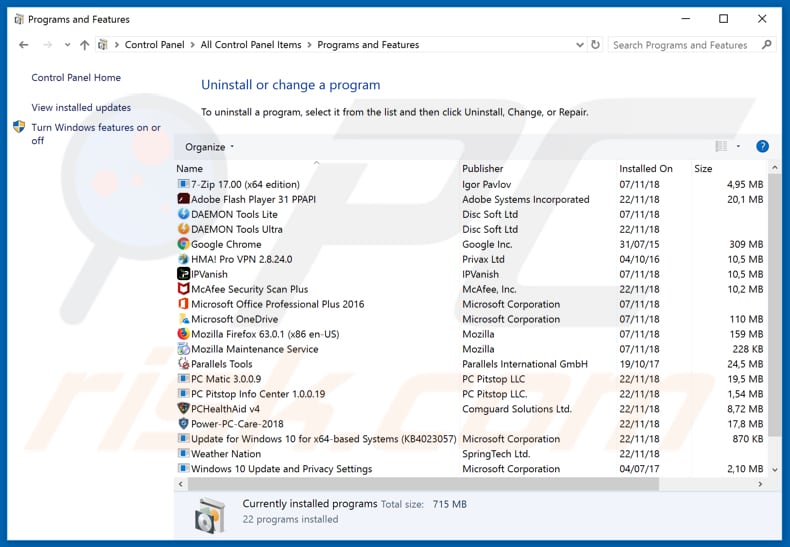
En la ventana de desinstalación de programas, busque cualquier aplicación potencialmente no deseada, seleccione estas entradas y haga clic en "Desinstalar" o "Eliminar".
Después de desinstalar la aplicación potencialmente no deseada, escanee su computadora en busca de componentes restantes no deseados o posibles infecciones de malware. Para escanear su computadora, utilice el software de eliminación de malware recomendado.
DESCARGAR eliminador de infecciones de malware
Combo Cleaner verifica si su equipo está infectado. Para usar el producto con todas las funciones, debe comprar una licencia para Combo Cleaner. 7 días de prueba gratuita limitada disponible. Combo Cleaner es propiedad y está operado por RCS LT, la empresa matriz de PCRisk.
Eliminar adware de los navegadores de Internet:
Video que muestra cómo eliminar los complementos no deseados de navegador:
 Eliminar extensiones maliciosas de Google Chrome:
Eliminar extensiones maliciosas de Google Chrome:
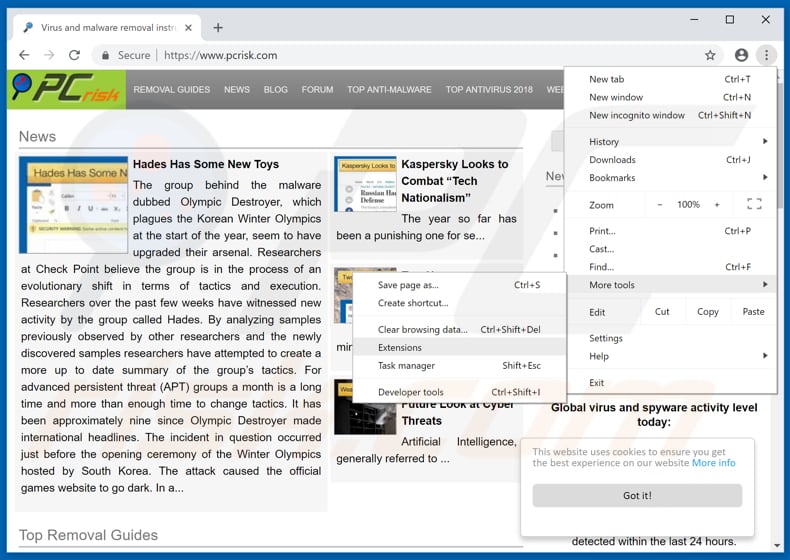
Haga clic en el ícono del menú de Chrome ![]() (en la esquina superior derecha de Google Chrome), seleccione "Más herramientas" y haga clic en "Extensiones". Localice todos los complementos de navegador sospechosos recientemente instalados, y elimínelos.
(en la esquina superior derecha de Google Chrome), seleccione "Más herramientas" y haga clic en "Extensiones". Localice todos los complementos de navegador sospechosos recientemente instalados, y elimínelos.
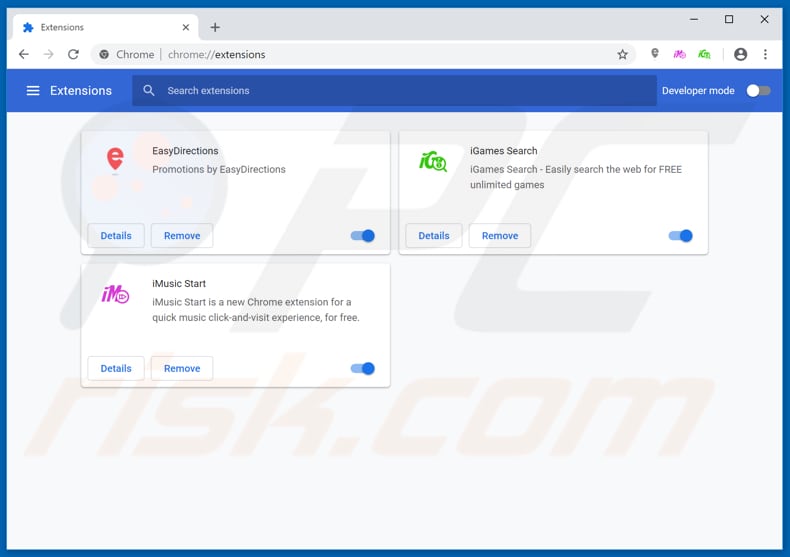
Método opcional:
Si sigue teniendo problemas para eliminar virus "your system detected some unusual activity", restablezca la configuración predeterminada del navegador Google Chrome. Haga clic en el icono de menú en Chrome ![]() (parte superior derecha de Google Chrome) y seleccione Configuración. Diríjase a la parte inferior de la pantalla. Haga clic en el enlace Configuración avanzada.
(parte superior derecha de Google Chrome) y seleccione Configuración. Diríjase a la parte inferior de la pantalla. Haga clic en el enlace Configuración avanzada.

De nuevo, utilice la barra de desplazamiento para ir a la parte inferior de la pantalla y haga clic en el botón Restablecer (Restaura los valores predeterminados originales de la configuración).

En la nueva ventana, confirme que quiere restablecer la configuración predeterminada de Google Chrome haciendo clic en el botón Restablecer.

 Eliminar complementos maliciosos de Mozilla Firefox:
Eliminar complementos maliciosos de Mozilla Firefox:
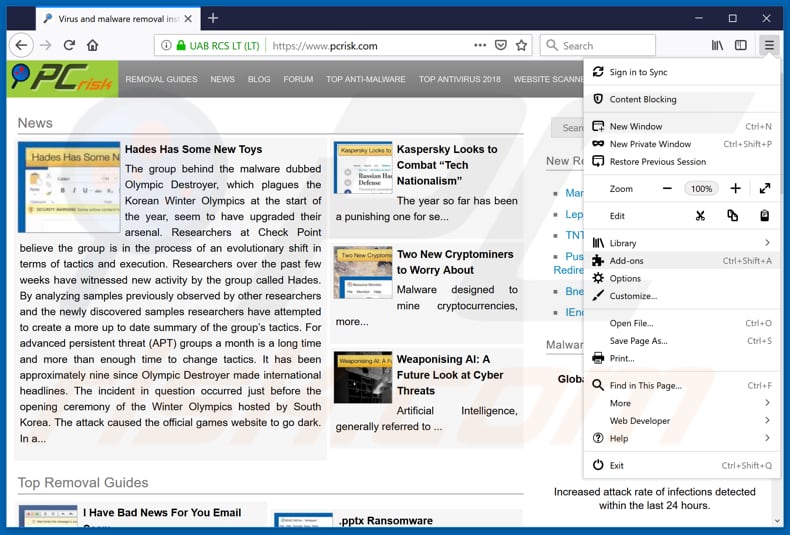
Haga clic en el ícono del menú de Firefox ![]() (en la esquina superior derecha de la ventana principal), seleccione "Complementos". Haga clic en "Extensiones" y elimine todos los complementos de navegador sospechosos recientemente instalados.
(en la esquina superior derecha de la ventana principal), seleccione "Complementos". Haga clic en "Extensiones" y elimine todos los complementos de navegador sospechosos recientemente instalados.
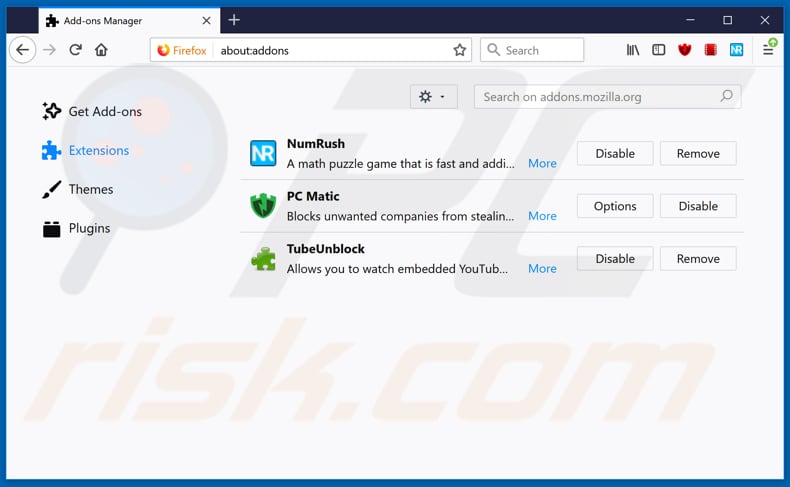
Método opcional:
Los usuarios con problemas para eliminar de virus "your system detected some unusual activity" pueden restablecer la configuración de Mozilla Firefox.
Abra Mozilla Firefox; en la esquina superior derecha de la ventana principal, haga clic en el menú de Firefox ![]() ; en el menú desplegado, pulse sobre el icono Abrir menú de ayuda
; en el menú desplegado, pulse sobre el icono Abrir menú de ayuda ![]()

Seleccione Información para solucionar problemas.

En la nueva pantalla, haga clic en el botón Restablecer Firefox.

En la nueva ventana, confirme que desea restablecer la configuración predeterminada de Mozilla Firefox haciendo clic en el botón Restablecer.

 Eliminar extensiones maliciosas en Safari:
Eliminar extensiones maliciosas en Safari:

Cerciórese de que su navegador Safari está activo. Haga clic en el menú de Safari y seleccione Preferencias…

En la nueva ventana, haga clic en Extensiones, revise todas las extensiones instaladas recientemente que parezcan sospechosas, selecciónelas y haga clic en Desinstalar.
Método opcional:
Asegúrese de que su navegador Safari está activo y haga clic en el menú Safari. Seleccione Borrar historial y datos de sitios webs del menú desplegable.

En el cuadro de diálogo que se ha abierto, seleccione Todo el historial y pulse el botón Borrar historial.

 Eliminar extensiones maliciosas de Microsoft Edge:
Eliminar extensiones maliciosas de Microsoft Edge:

Haga clic en el ícono de menú de Edge ![]() (en la esquina superior derecha de Microsoft Edge), seleccione "Extensiones". Localice todos los complementos de navegador sospechosos recientemente instalados y haga clic en "Eliminar" debajo de sus nombres.
(en la esquina superior derecha de Microsoft Edge), seleccione "Extensiones". Localice todos los complementos de navegador sospechosos recientemente instalados y haga clic en "Eliminar" debajo de sus nombres.

Método opcional:
Si continúa teniendo problemas con la eliminación de virus "your system detected some unusual activity", restablezca la configuración del navegador Microsoft Edge. Haga clic en el ícono de menú de Edge ![]() (en la esquina superior derecha de Microsoft Edge) y seleccione Configuración.
(en la esquina superior derecha de Microsoft Edge) y seleccione Configuración.

En el menú de configuración abierto, seleccione Restablecer Configuración.

Seleccione Restaurar configuración a sus valores predeterminados. En la ventana abierta, confirme que desea restablecer la configuración predeterminada de Microsoft Edge haciendo clic en el botón Restablecer.

- Si esto no ayudó, siga estas instrucciones alternativas que explican cómo restablecer el navegador Microsoft Edge.
 Eliminar complementos maliciosos de Internet Explorer:
Eliminar complementos maliciosos de Internet Explorer:
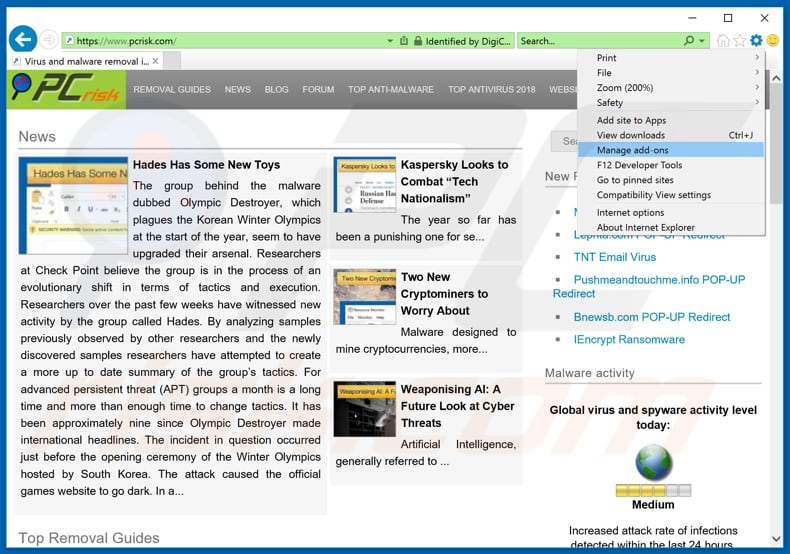
Haga clic en el ícono "engranaje" ![]() (en la esquina superior derecha de Internet Explorer), seleccione "Administrar complementos". Busque cualquier extensión de navegador sospechosa instalada recientemente, seleccione estas entradas y haga clic en "Eliminar".
(en la esquina superior derecha de Internet Explorer), seleccione "Administrar complementos". Busque cualquier extensión de navegador sospechosa instalada recientemente, seleccione estas entradas y haga clic en "Eliminar".
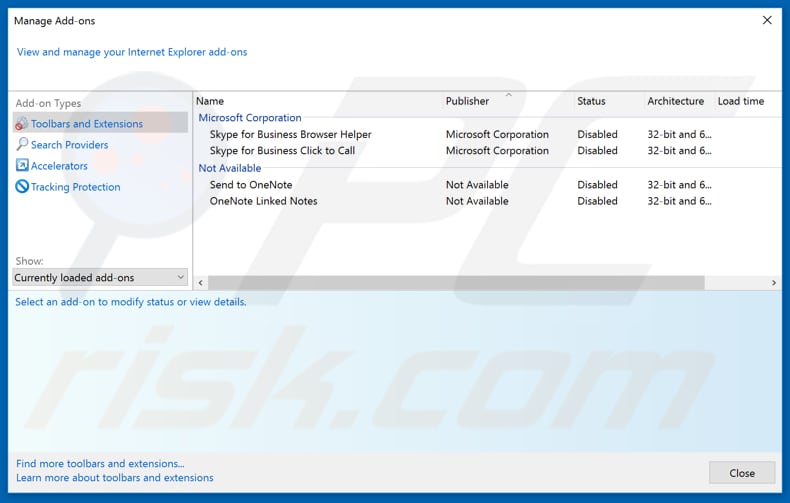
Método opcional:
Si sigue teniendo problemas con la eliminación de virus "your system detected some unusual activity", restablezca la configuración de Internet Explorer por defecto.
Usuarios de Windows XP: Clic en Inicio, pulse en Ejecutar; en la nueva ventana, escriba inetcpl.cpl. A continuación, haga clic en la pestaña Opciones avanzadas y luego en Restablecer... .

Usuarios de Windows Vista y Windows 7: Haga clic en el logo de Windows, en el cuadro de búsqueda teclee inetcpl.cpl y pulse Enter. En la nueva ventana, haga clic en la pestaña de Opciones avanzadas, luego haga clic en Restablecer.

Usuarios de Windows 8: Abra Internet Explorer y haga clic en el icono de la ruedecita. Seleccione Opciones de Internet.

En la nueva ventana, selecciona la pestaña de Opciones avanzadas.

Haga clic en el botón Restablecer.

Confirme que desea restablecer la configuración predeterminada de Internet Explorer haciendo clic en el botón Restablecer.

Resumen:
 Con normalidad, el software publicitario o aplicaciones potencialmente no deseadas se introducen sin permiso en los navegadores web del usuario al descargar programas gratuitos. Algunos de los sitios web malintencionados que ofrecen descargas de programas gratuitos no dejan descargar el programa elegido si se decide rechazar la instalación de software promocionado. Tenga en cuenta que la fuente más segura para descargar programas gratuitos es el sitio web de los creadores. Al instalar el programa gratuito ya descargado, elija la opción de instalación personalizada o avanzada; este paso mostrará todas las aplicaciones no deseadas que se iban a instalar junto con el programa de su elección.
Con normalidad, el software publicitario o aplicaciones potencialmente no deseadas se introducen sin permiso en los navegadores web del usuario al descargar programas gratuitos. Algunos de los sitios web malintencionados que ofrecen descargas de programas gratuitos no dejan descargar el programa elegido si se decide rechazar la instalación de software promocionado. Tenga en cuenta que la fuente más segura para descargar programas gratuitos es el sitio web de los creadores. Al instalar el programa gratuito ya descargado, elija la opción de instalación personalizada o avanzada; este paso mostrará todas las aplicaciones no deseadas que se iban a instalar junto con el programa de su elección.
Ayuda para la desinfección:
Si se encuentra con problemas al intentar eliminar virus "your system detected some unusual activity" de su equipo, por favor pida ayuda en nuestro foro de eliminación de programas maliciosos.
Publique un comentario:
Si dispone de más información sobre virus "your system detected some unusual activity" o sobre la forma de eliminarlo, por favor comparta su conocimiento en la sección de comentarios de abajo.
Fuente: https://www.pcrisk.com/removal-guides/14104-your-system-detected-some-unusual-activity-pop-up-scam
Compartir:

Tomas Meskauskas
Investigador experto en seguridad, analista profesional de malware
Me apasiona todo lo relacionado con seguridad informática y tecnología. Me avala una experiencia de más de 10 años trabajando para varias empresas de reparación de problemas técnicos y seguridad on-line. Como editor y autor de PCrisk, llevo trabajando desde 2010. Sígueme en Twitter y LinkedIn para no perderte nada sobre las últimas amenazas de seguridad en internet.
El portal de seguridad PCrisk es ofrecido por la empresa RCS LT.
Investigadores de seguridad han unido fuerzas para ayudar a educar a los usuarios de ordenadores sobre las últimas amenazas de seguridad en línea. Más información sobre la empresa RCS LT.
Nuestras guías de desinfección de software malicioso son gratuitas. No obstante, si desea colaborar, puede realizar una donación.
DonarEl portal de seguridad PCrisk es ofrecido por la empresa RCS LT.
Investigadores de seguridad han unido fuerzas para ayudar a educar a los usuarios de ordenadores sobre las últimas amenazas de seguridad en línea. Más información sobre la empresa RCS LT.
Nuestras guías de desinfección de software malicioso son gratuitas. No obstante, si desea colaborar, puede realizar una donación.
Donar
▼ Mostrar discusión